این راهنما به شما نشان میدهد که چگونه از Google Mobile Ads SDK برای بارگیری و نمایش تبلیغات از Moloco با استفاده از میانجیگری استفاده کنید که ادغامهای مناقصه را پوشش میدهد. نحوه افزودن Moloco به پیکربندی میانجی واحد تبلیغات و نحوه ادغام Moloco SDK و آداپتور در برنامه Unity را پوشش میدهد.
ادغام ها و قالب های تبلیغاتی پشتیبانی شده
آداپتور میانجیگری Ad Manager برای Moloco دارای قابلیتهای زیر است:
| یکپارچه سازی | |
|---|---|
| مناقصه | |
| آبشار | |
| فرمت ها | |
| برنامه باز شود | |
| بنر | |
| بینابینی | |
| پاداش داده شد | |
| بینابینی پاداش | |
الزامات
- جدیدترین SDK تبلیغات موبایل گوگل
- یونیتی 5.6 یا بالاتر
- پلاگین Moloco Unity 1.2.0 یا بالاتر
- برای استقرار در اندروید
- Android API سطح 23 یا بالاتر
- برای استقرار در iOS
- هدف استقرار iOS 12.0 یا بالاتر
- یک پروژه واحد کاری که با Google Mobile Ads SDK پیکربندی شده است. برای جزئیات بیشتر به شروع به کار مراجعه کنید.
- راهنمای شروع میانجیگری را کامل کنید
مرحله 1: تنظیمات را در Moloco UI تنظیم کنید
وارد پورتال Moloco Publisher شوید .
به قسمت نمای کلی > تب Apps بروید، سپس روی دکمه Add App کلیک کنید تا یک برنامه جدید ایجاد کنید.
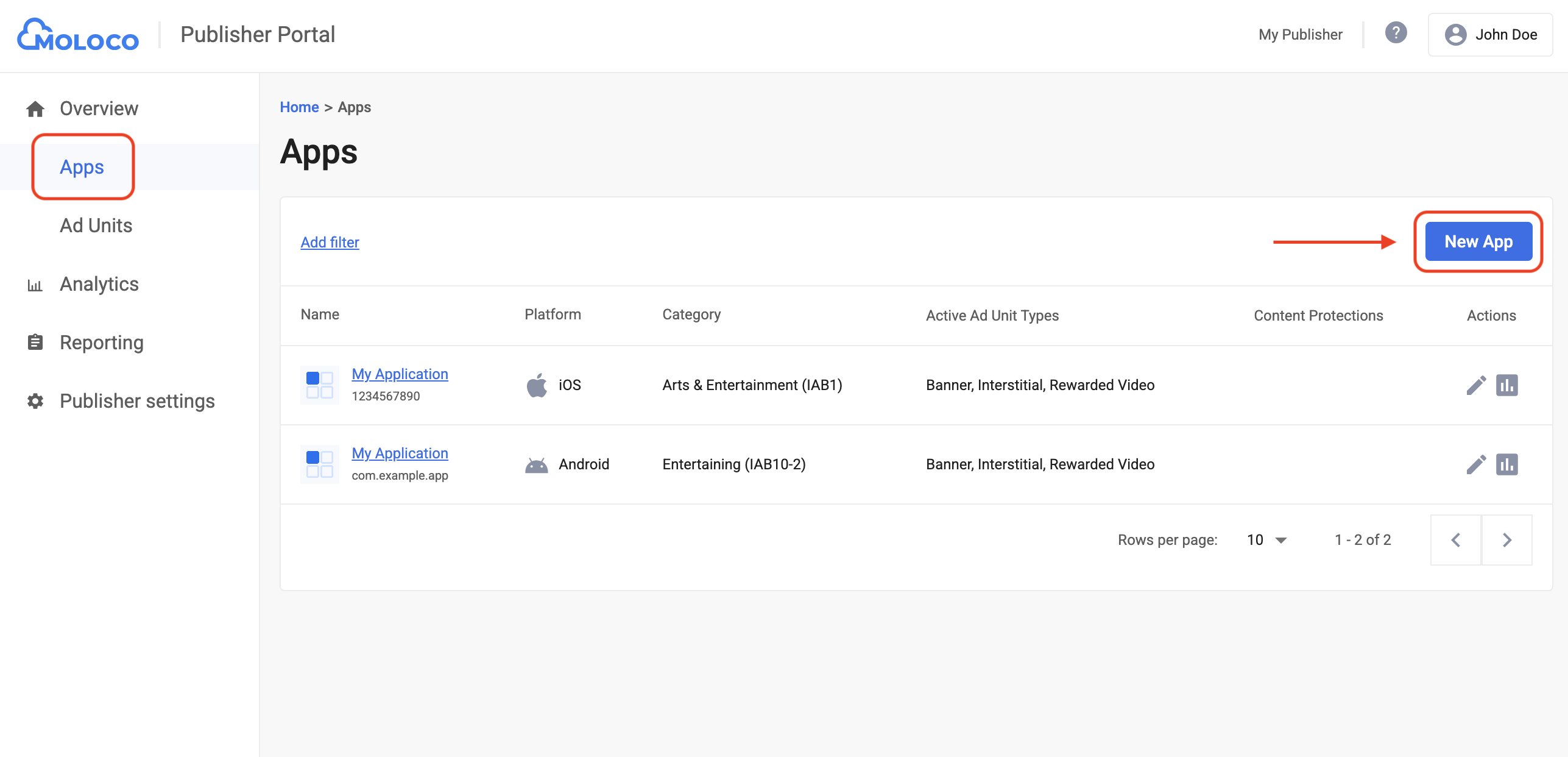
تنظیمات سیستم عامل و حریم خصوصی را برای برنامه خود انتخاب کنید، بقیه فرم را پر کنید و سپس روی ایجاد کلیک کنید.
اندروید

iOS
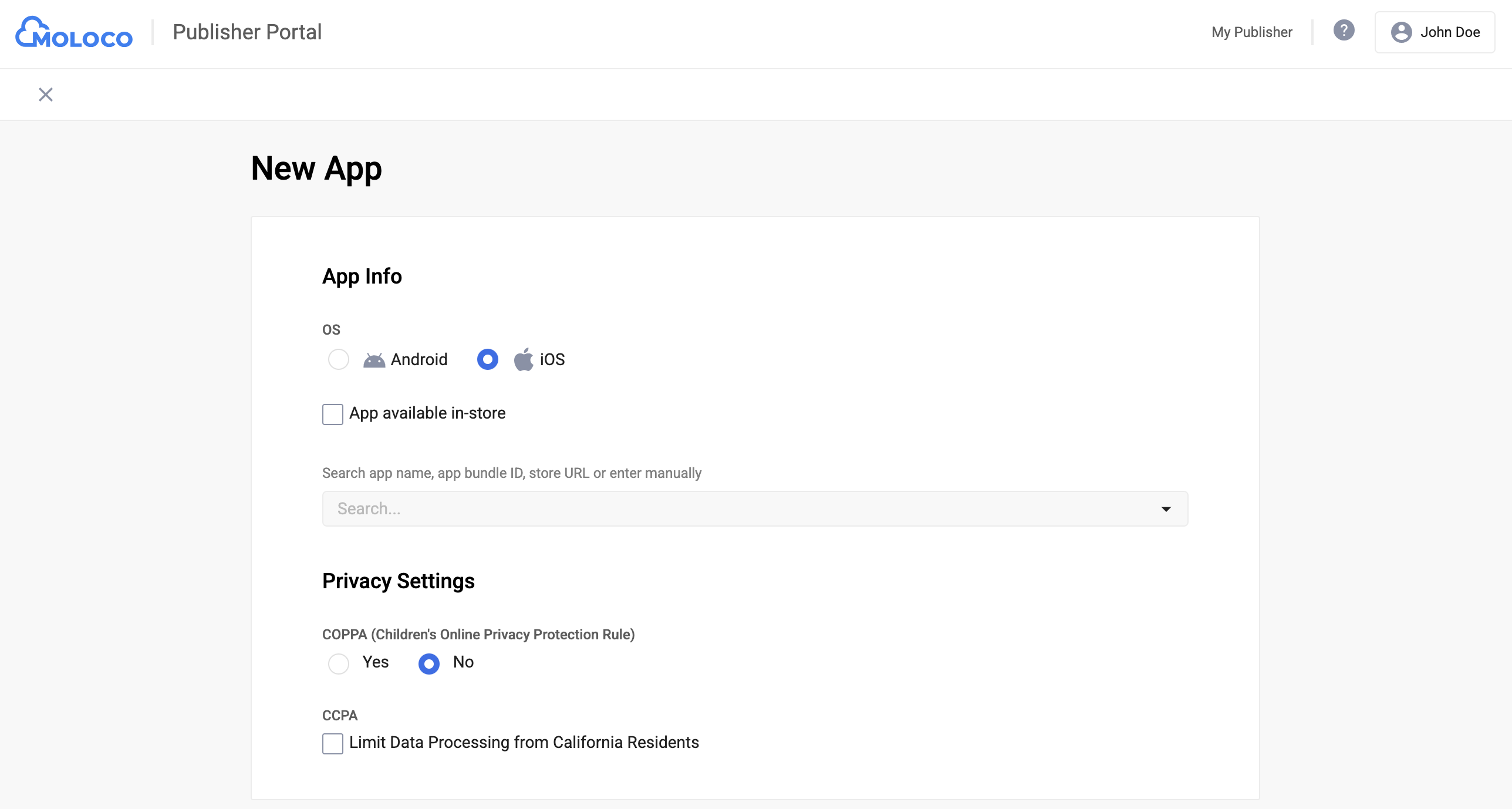
پس از ایجاد برنامه، آن را از برگه برنامهها انتخاب کنید تا جزئیات را مشاهده کنید و کلید برنامه را یادداشت کنید.
اندروید
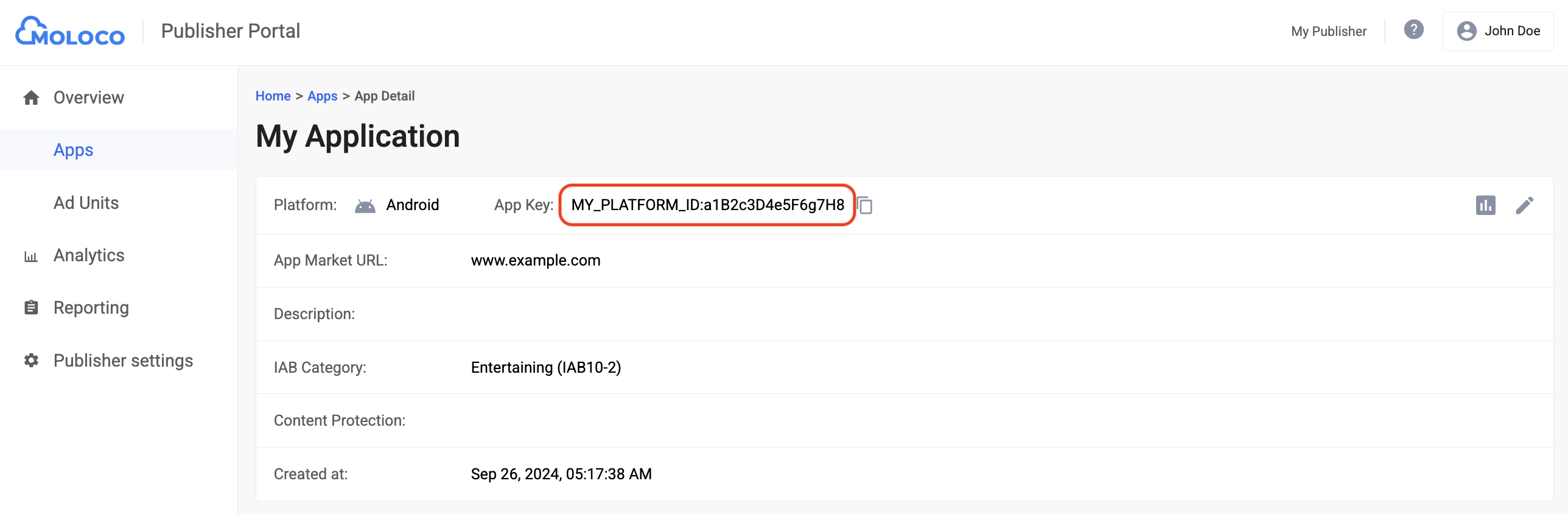
iOS
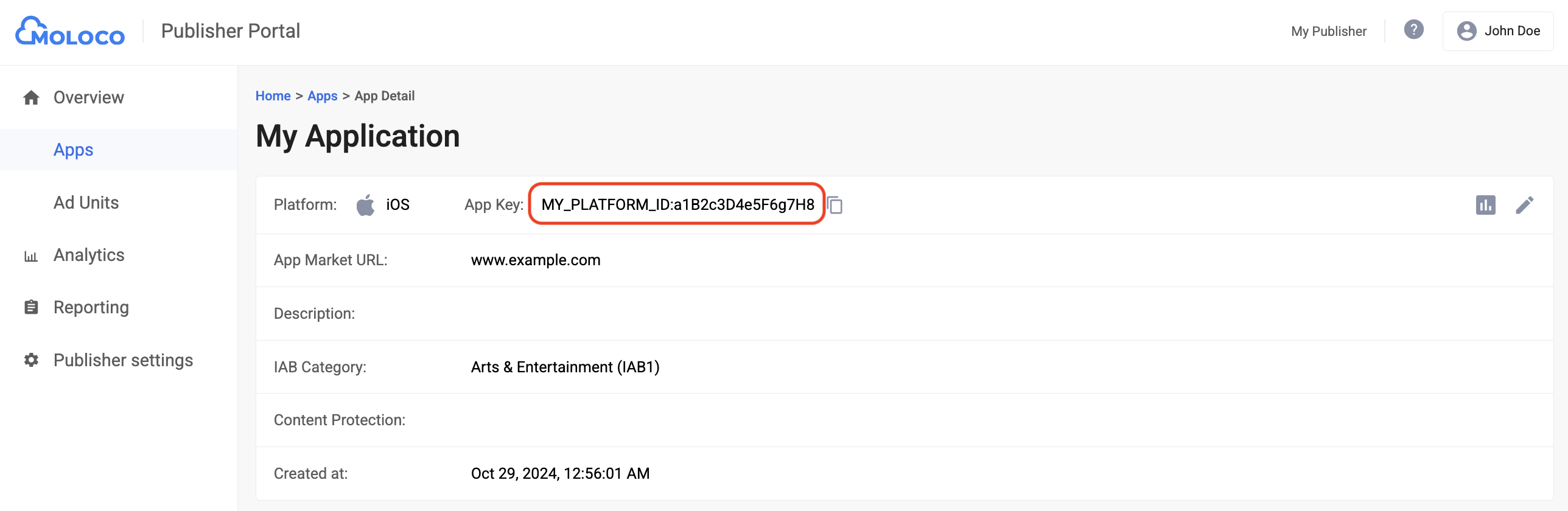
به برگه نمای کلی > واحدهای آگهی بروید، برنامه را از منوی کشویی انتخاب کنید و سپس روی واحد آگهی جدید کلیک کنید.
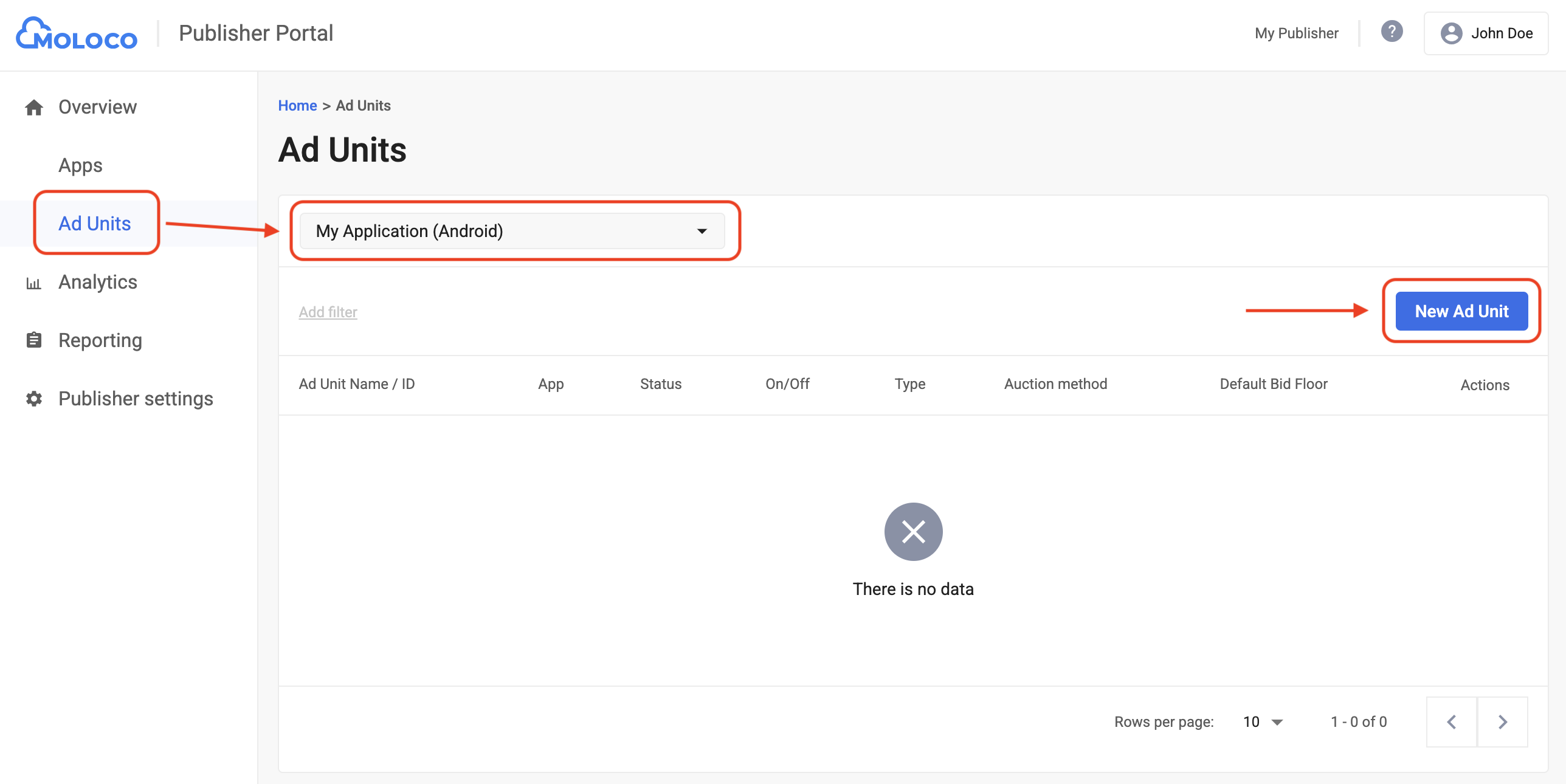
مناقصه درون برنامه ای را به عنوان روش مزایده انتخاب کنید و بقیه فرم را پر کنید. سپس روی ایجاد کلیک کنید.
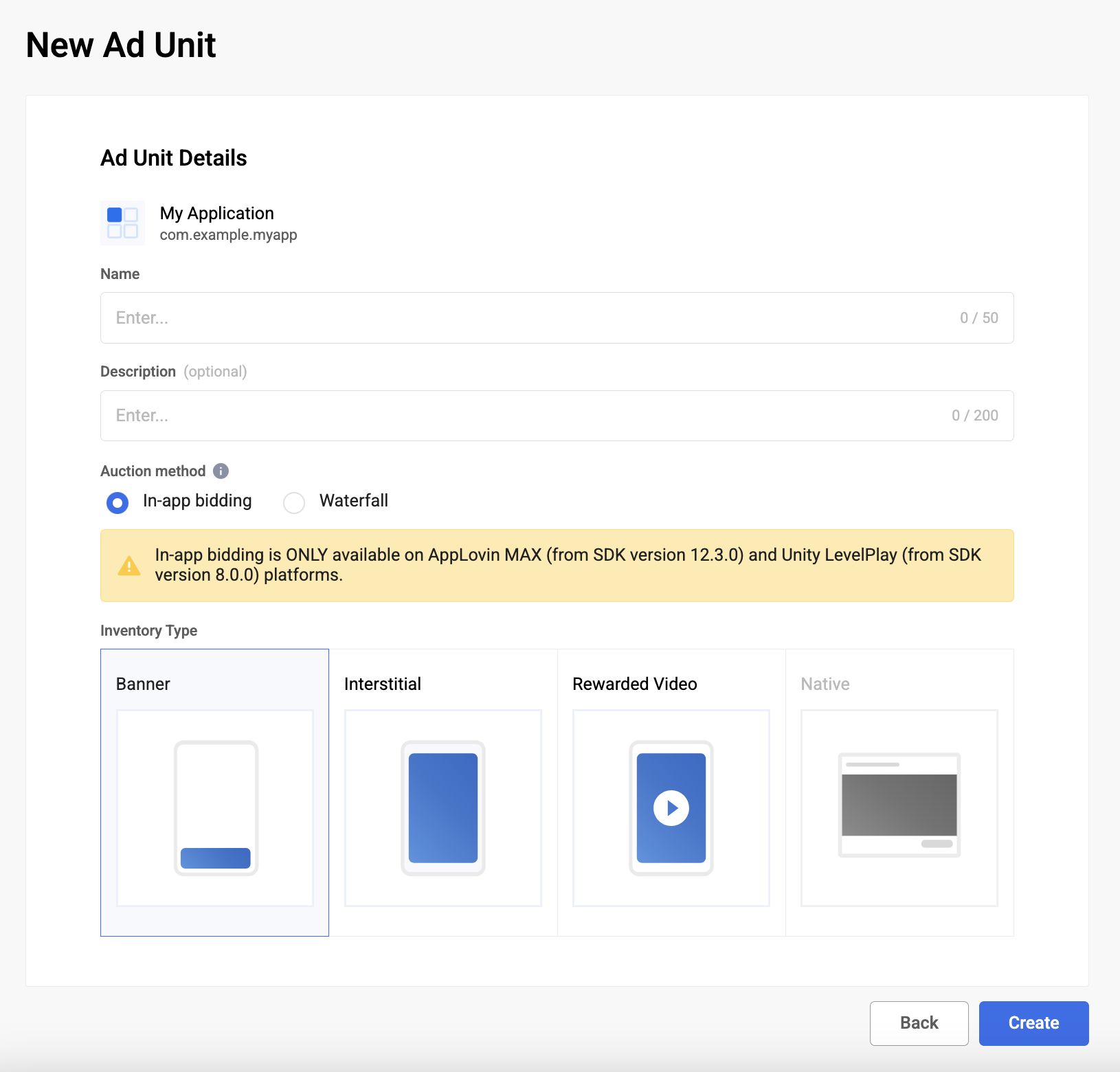
برای مشاهده جزئیات آن، به واحد تبلیغاتی تازه ایجاد شده خود در زیر برگه واحدهای آگهی بروید. به شناسه واحد تبلیغات توجه داشته باشید.

مرحله 2: تقاضای Moloco را در رابط کاربری Ad Manager تنظیم کنید
تنظیمات میانجی را برای واحد تبلیغات خود پیکربندی کنید
اندروید
برای دستورالعملها، به مرحله 2 در راهنمای Android مراجعه کنید.
iOS
برای دستورالعملها، مرحله 2 را در راهنمای iOS ببینید.
تبلیغات Moloco را به لیست شرکای تبلیغاتی GDPR و مقررات ایالتی ایالات متحده اضافه کنید
برای افزودن Moloco Ads به فهرست شرکای آگهی مقررات ایالتی اروپا و ایالات متحده در رابط کاربری Ad Manager، مراحل تنظیمات مقررات اروپا و تنظیمات مقررات ایالتی ایالات متحده را دنبال کنید.
مرحله 3: Moloco SDK و آداپتور را وارد کنید
OpenUPM-CLI
اگر OpenUPM-CLI را نصب کردهاید، میتوانید با اجرای دستور زیر از دایرکتوری ریشه پروژه خود، افزونه Google Mobile Ads Moloco Ads SDK Mediation for Unity را در پروژه خود نصب کنید:
openupm add com.google.ads.mobile.mediation.molocoOpenUPM
در ویرایشگر پروژه Unity خود، Edit > Project Settings > Package Manager را انتخاب کنید تا تنظیمات Unity Package Manager باز شود.
در برگه Scoped Registries ، OpenUPM را به عنوان یک رجیستری محدوده با جزئیات زیر اضافه کنید:
- نام:
OpenUPM - آدرس اینترنتی:
https://package.openupm.com - محدوده (ها):
com.google

سپس به مسیر Window > Package Manager بروید تا Unity Package Manager را باز کنید و My Registries را از منوی کشویی انتخاب کنید.
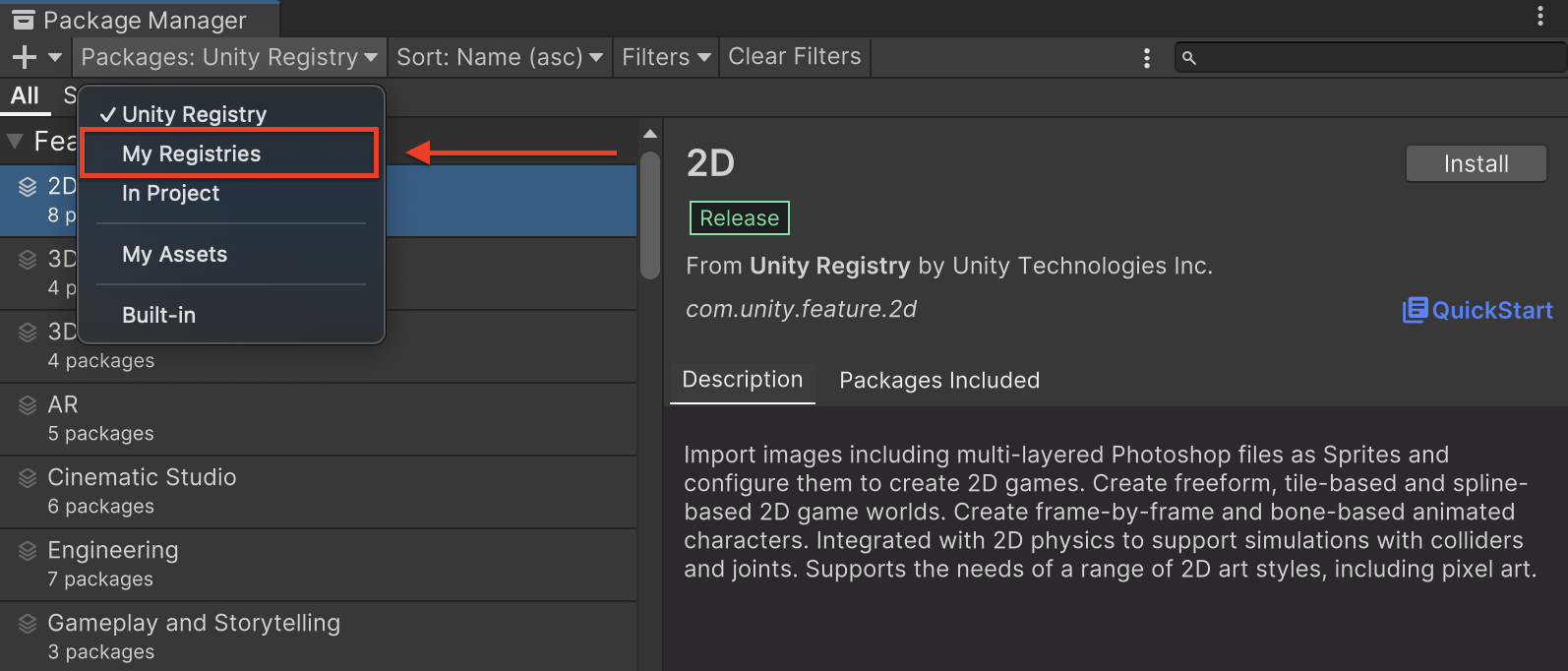
بسته Google Mobile Ads Moloco Mediation را انتخاب کنید و روی Install کلیک کنید.
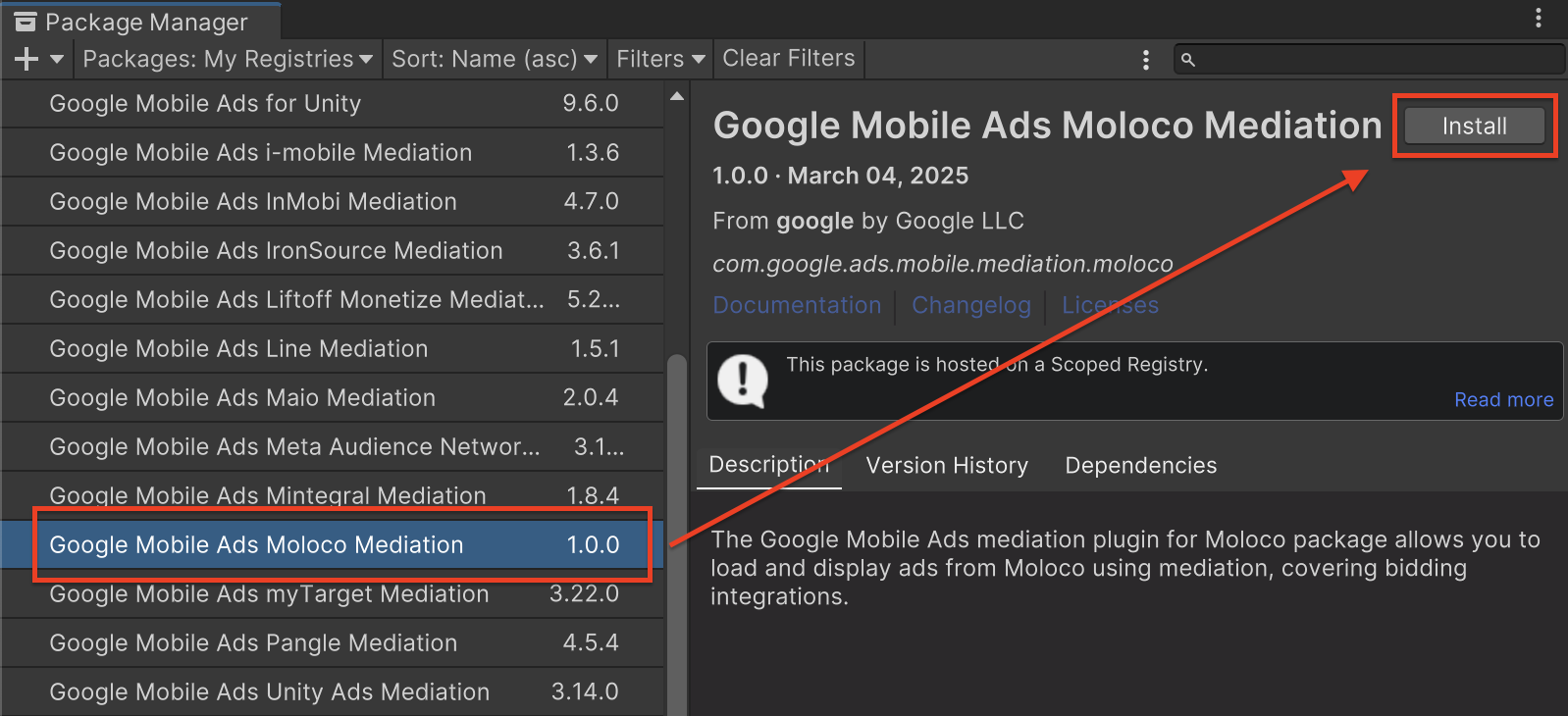
پکیج یونیتی
آخرین نسخه افزونه میانجیگری تبلیغات موبایلی Google برای Moloco Ads SDK را از لینک دانلود در Changelog دانلود کنید و GoogleMobileAdsMolocoMediation.unitypackage را از فایل فشرده استخراج کنید.
در ویرایشگر پروژه Unity خود، Assets > Import Package > Custom Package را انتخاب کنید و فایل GoogleMobileAdsMolocoMediation.unitypackage را که دانلود کرده اید پیدا کنید. مطمئن شوید که همه فایلها انتخاب شدهاند و روی Import کلیک کنید.

سپس، Assets > External Dependency Manager > Android Resolver > Force Resolve را انتخاب کنید. کتابخانه External Dependency Manager تفکیک وابستگی را از ابتدا انجام می دهد و وابستگی های اعلام شده را در فهرست Assets/Plugins/Android برنامه Unity شما کپی می کند.

مرحله 4: کد مورد نیاز را اضافه کنید
هیچ کد اضافی برای ادغام Moloco مورد نیاز نیست.
مرحله 5: اجرای خود را آزمایش کنید
فعال کردن تبلیغات آزمایشی
مطمئن شوید که دستگاه آزمایشی خود را برای Ad Manager ثبت کرده اید.
تبلیغات آزمایشی را تأیید کنید
برای تأیید اینکه آگهیهای آزمایشی را از Moloco Ads SDK دریافت میکنید، با استفاده از منبع(های ) آگهی Moloco (مناقصه ) آزمایش منبع آگهی را در بازرس آگهی فعال کنید.
کدهای خطا
اگر آداپتور نتواند تبلیغی را از Moloco دریافت کند، ناشران میتوانند با استفاده از ResponseInfo در کلاسهای زیر، خطای اساسی در پاسخ آگهی را بررسی کنند:
اندروید
com.moloco.sdk
com.google.ads.mediation.moloco.MolocoMediationAdapter
iOS
MolocoSDK.MolocoError
GADMediationAdapterMoloco
در اینجا کدها و پیامهای همراهی هستند که توسط آداپتور Moloco هنگام بارگیری نشدن آگهی ارسال میشوند:
اندروید
| کد خطا | دامنه | دلیل |
|---|---|---|
| 101 | com.google.ads.mediation.moloco | کلید برنامه Moloco وجود ندارد یا نامعتبر است. |
| 102 | com.google.ads.mediation.moloco | شناسه واحد آگهی Moloco وجود ندارد یا نامعتبر است. |
| 103 | com.google.ads.mediation.moloco | شیء تبلیغ Moloco بازگشتی تهی بود. |
| -1 تا 5000 | com.moloco.sdk | Moloco SDK خطایی را برگرداند. برای جزئیات بیشتر به مستندات Moloco مراجعه کنید. |
iOS
| کد خطا | دامنه | دلیل |
|---|---|---|
| 101 | com.google.ads.mediation.moloco | Moloco SDK از ارائه تبلیغات در iOS 12 و پایینتر پشتیبانی نمیکند. |
| 102 | com.google.ads.mediation.moloco | کلید برنامه Moloco وجود ندارد یا نامعتبر است. |
| 103 | com.google.ads.mediation.moloco | شناسه واحد آگهی Moloco وجود ندارد یا نامعتبر است. |
| 104 | com.google.ads.mediation.moloco | آگهی برای نمایش آماده نیست |
| 105 | com.google.ads.mediation.moloco | آگهی نمایش داده نشد. |
| 106 | com.google.ads.mediation.moloco | داده های رندر برای ارائه آگهی در دسترس نیست. |
| -1 تا 5000 | ارسال شده توسط Moloco SDK | Moloco SDK خطایی را برگرداند. برای جزئیات بیشتر به مستندات Moloco مراجعه کنید. |
تأیید اعتبار سمت سرور
اگر تماسهای تأیید سمت سرور (SSV) را تأیید میکنید ، شناسه منبع آگهی برای Moloco 8267622065755668722 است.
Moloco Unity Mediation Plugin Changelog
نسخه 2.0.0
- از آداپتور اندروید Moloco نسخه 4.0.0.0 پشتیبانی می کند.
- از آداپتور Moloco iOS نسخه 3.13.0.0 پشتیبانی می کند.
- ساخته و آزمایش شده با افزونه Google Mobile Ads Unity نسخه 10.4.2.
نسخه 1.6.1
- از آداپتور اندروید Moloco نسخه 3.12.1.0 پشتیبانی می کند.
- از آداپتور Moloco iOS نسخه 3.12.1.0 پشتیبانی می کند.
- ساخته و آزمایش شده با افزونه Google Mobile Ads Unity نسخه 10.4.1.
نسخه 1.6.0
- از آداپتور اندروید Moloco نسخه 3.12.0.0 پشتیبانی می کند.
- از آداپتور Moloco iOS نسخه 3.12.0.0 پشتیبانی می کند.
- با افزونه Google Mobile Ads Unity نسخه 10.3.0 ساخته و آزمایش شده است.
نسخه 1.5.0
- از آداپتور اندروید Moloco نسخه 3.11.0.0 پشتیبانی می کند.
- از آداپتور Moloco iOS نسخه 3.11.0.0 پشتیبانی می کند.
- با افزونه Google Mobile Ads Unity نسخه 10.3.0 ساخته و آزمایش شده است.
نسخه 1.4.0
- از آداپتور اندروید Moloco نسخه 3.10.0.0 پشتیبانی می کند.
- از آداپتور Moloco iOS نسخه 3.10.0.0 پشتیبانی می کند.
- با افزونه Google Mobile Ads Unity نسخه 10.2.0 ساخته و آزمایش شده است.
نسخه 1.3.1
- از آداپتور اندروید Moloco نسخه 3.9.0.0 پشتیبانی می کند.
- از آداپتور Moloco iOS نسخه 3.9.1.0 پشتیبانی می کند.
- با افزونه Google Mobile Ads Unity نسخه 10.1.0 ساخته و آزمایش شده است.
نسخه 1.3.0
- از آداپتور اندروید Moloco نسخه 3.9.0.0 پشتیبانی می کند.
- از آداپتور Moloco iOS نسخه 3.9.0.0 پشتیبانی می کند.
- با افزونه Google Mobile Ads Unity نسخه 10.1.0 ساخته و آزمایش شده است.
نسخه 1.2.1
- از آداپتور اندروید Moloco نسخه 3.8.0.1 پشتیبانی می کند.
- از آداپتور Moloco iOS نسخه 3.8.0.0 پشتیبانی می کند.
- با افزونه Google Mobile Ads Unity نسخه 10.0.0 ساخته و آزمایش شده است.
نسخه 1.2.0
- از آداپتور اندروید Moloco نسخه 3.8.0.0 پشتیبانی می کند.
- از آداپتور Moloco iOS نسخه 3.8.0.0 پشتیبانی می کند.
- با افزونه Google Mobile Ads Unity نسخه 10.0.0 ساخته و آزمایش شده است.
نسخه 1.1.0
- از آداپتور اندروید Moloco نسخه 3.7.2.0 پشتیبانی می کند.
- از آداپتور Moloco iOS نسخه 3.7.2.0 پشتیبانی می کند.
- با افزونه Google Mobile Ads Unity نسخه 10.0.0 ساخته و آزمایش شده است.
نسخه 1.0.0
- انتشار اولیه!
- از آداپتور اندروید Moloco نسخه 3.7.0.0 پشتیبانی می کند.
- از آداپتور Moloco iOS نسخه 3.6.0.0 پشتیبانی می کند.
- با افزونه Google Mobile Ads Unity نسخه 9.6.0 ساخته و آزمایش شده است.

